Plex es una plataforma sumamente útil, la cual permite alojar medios y trasmitir películas, música y programas de TV. Usar Plex Media Server es la mejor manera de administrar y reproducir medios a cualquier dispositivo.
¿Qué es Plex?
Plex es un software de servidor de medios totalmente gratuito que puede ejecutarse en PC, Mac o una unidad NAS en nuestro hogar. También es un amplio conjunto de aplicaciones de cliente gratuito que nos brinda la posibilidad de tener acceso a los contenidos del servidor de medios desde dispositivos como; Smart TV, Roku, Amazon Fire TV, Apple TV, consolas de videojuegos, dispositivos móviles, etc. Adicionalmente, es una plataforma que se puede usar para acceder, añadir y buscar todos los servicios de transmisión suscriptos. De esta forma, tenemos una herramienta poderosa para administrar y acceder a todos nuestros archivos multimedia y de entretenimiento.
Cómo instalar y usar Plex Media Server
Lo primero que haremos será descargar el instalador apropiado y seguir las instrucciones que aparecerán en pantalla. Luego de que el servidor de medios se encuentre instalado, se abre una ventana del navegador que tendrá la aplicación web Plex.
Esta aplicación web es una manera de configurar su servidor Plex. Aunque también podemos usarlo para ver nuestra biblioteca y reproducir archivos del ordenador. Nos solicitará que creemos una cuenta en Plex y luego, el asistente nos guiara a través de la configuración que será para ayudar al servidor a rastrear los archivos multimedia.
Es posible almacenar películas, música y otra clase de archivos, en donde deseemos, en tantas carpetas y discos duros diferentes (de forma local o como recursos compartidos de red); Plex se encargará de mantener todo organizado.
Sin embargo, existe un pequeño inconveniente, Plex tiene una preferencia por cómo se nombran los tipos de archivos. Para cada tipo de archivo, por ejemplo; películas, películas en diferentes partes, programas de varias temporadas, episodios, etc. Existe un estilo de nomenclatura preferido por Plex. Si tenemos demasiados archivos, no hace falta que cambiemos los nombres de forma manual. Tanto MacOS como Windows, cuentan con una función muy útil para realizar el cambio.
Igualmente, este paso no es estrictamente necesario, Plex puede acceder y reproducir los archivos, incluso si no se nombran usando las convenciones de Plex.
Plex Media Server se encargará de escanear de forma automática todos los directorios que configuramos durante el proceso de configuración, es posible elegir la frecuencia con la que escaneara las ubicaciones en búsqueda de posibles cambios. Si somos de descargar con frecuencia, quizás sea bueno indicarle a Plex que actualice automáticamente la biblioteca cada vez que agreguemos un nuevo archivo.
Para poder verificar que todo este como realmente tendría que estar, daremos clic en el botón de inicio en la interfaz de la app web. Tendríamos que ver películas, música, series y cualquier otro medio que hubiéramos añadido durante la configuración. Poco a poco sé ira completando junto con su póster o carátula.
En caso de que en un principio no se vea bien o no este completo. Simplemente, recomendamos esperar un poco, Plex puede demorar en obtener toda la información relevante, especialmente si es una gran cantidad.
Para reproducir cualquier clase de medio, pasaremos el ratón por encima del que deseamos y daremos clic en el botón de reproducción.
Cómo reproducir Plex en mi TV y otros dispositivos
Existen un cliente Plex para casi todos los dispositivos disponibles en el mercado. Generalmente, es fácil encontrar uno para el dispositivo en la tienda de aplicaciones.
Lo primero que haremos será iniciar el cliente Plex, nos pedirá la misma cuenta que usamos a la hora de instalar el servidor. El dispositivo de reproducción y el servidor Plex deberían estar en la misma red Wi-Fi, no tomará más que unos pocos segundos en presentarnos el catálogo de archivos multimedia disponibles (los que vimos desde la app web).
Del lado izquierdo de la pantalla, podremos ver todas las categorías y nuestros archivos estarán categorizados dependiendo de su tipo. Cuando presionemos en el archivo que deseamos reproducir aparecerá información relevante sobre este y el botón “Reproducir ahora”.
Plex también cuenta con una función de búsqueda que hace un excelente trabajo. De esta manera podemos ahorrar bastante tiempo si tenemos una gran cantidad de archivos disponibles.

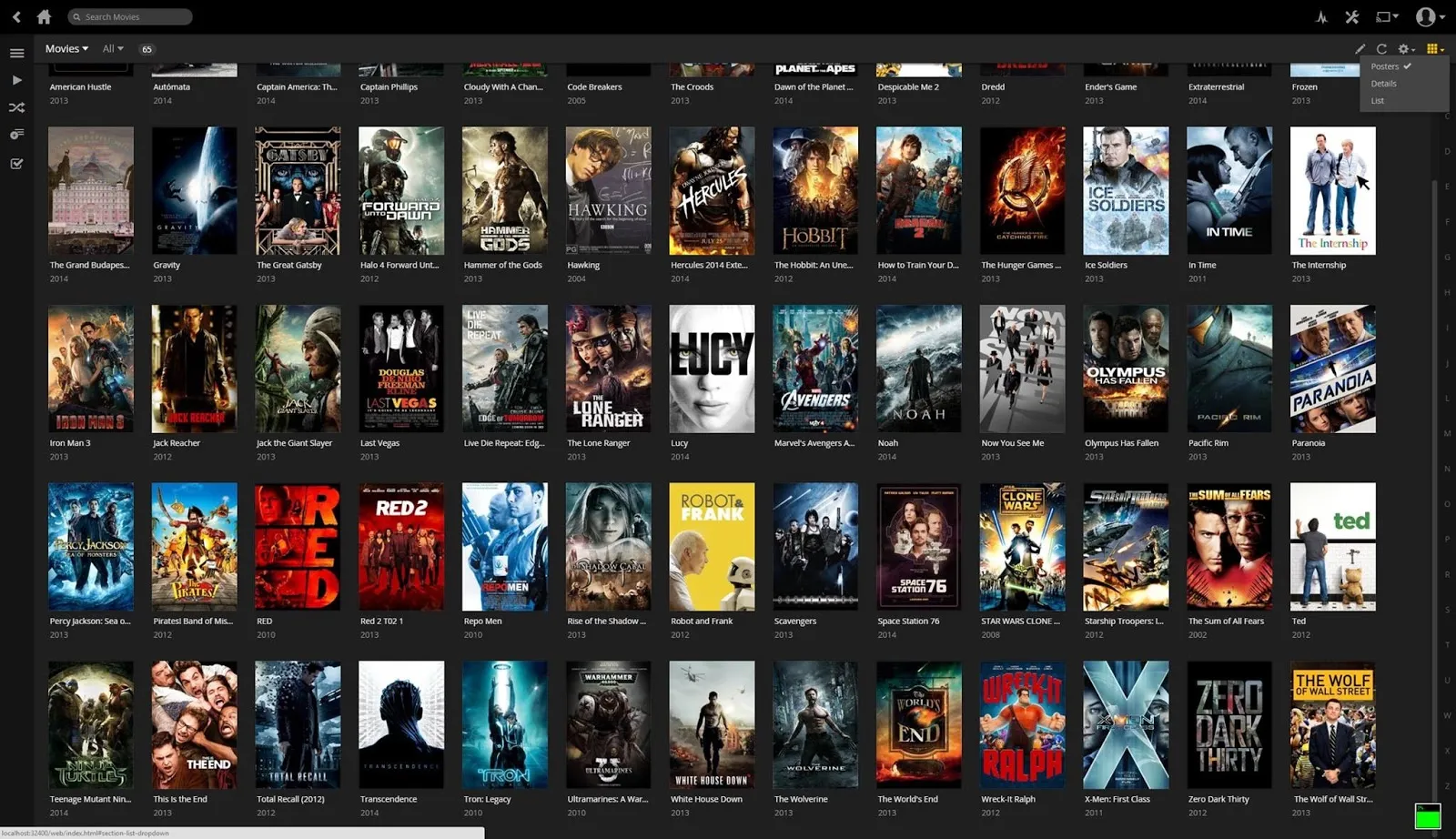
¿Tienes alguna pregunta o problema relacionado con el tema del artículo? Queremos ayudarte.
Deja un comentario con tu problema o pregunta. Leemos y respondemos todos los comentarios, aunque a veces podamos tardar un poco debido al volumen que recibimos. Además, si tu consulta inspira la escritura de un artículo, te notificaremos por email cuando lo publiquemos.
*Moderamos los comentarios para evitar spam.
¡Gracias por enriquecer nuestra comunidad con tu participación!